Windows10系统之家 - 安全纯净无插件系统之家win10专业版下载安装
时间:2018-11-03 20:01:47 来源:Windows10之家 作者:huahua
一些用户升级Win10系统后,想要修改或删除网络名称,发现活动网络列表中已经没有了网络图标,win10网络名称怎么修改呢?虽然网络名称并不影响正常使用,但有的用户会觉得看上去很不舒服,有需要的用户,请来看看网络名称怎么修改吧。
网络名称怎么修改:
1、首先,请大家在Win10系统桌面上按下Windows徽标键+R键,在弹出的运行命令窗口中输入“regedit”选项,打开注册表编辑器页面。
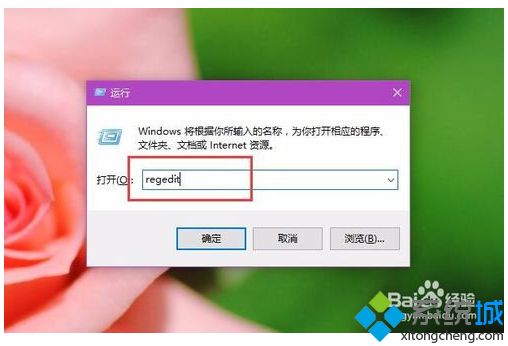
2、打开注册表编辑器页面之后,依次双击并打开左侧的注册表子项栏目,将注册表子项依次定位至:
HKEY_LOCAL_MACHINE\SOFTWARE\Microsoft\Windows NT\CurrentVersion\NetworkList\Profiles\
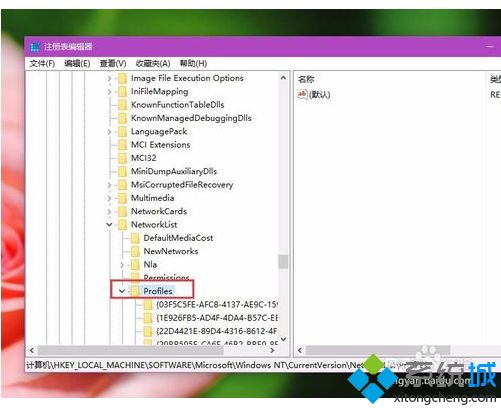
3、在Profiles子项下,我们可以看到很多以字母和数字命名的子项值,每一个子项值就代表着一个曾经连接过的网络。在该子项的右侧页面,我们需要找到“ProfileName”键值。#f#
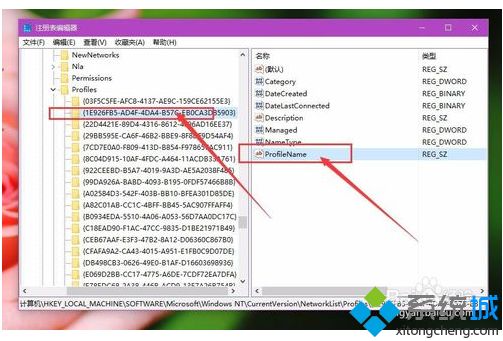
4、双击打开ProfileName键值,在弹出的数据键值修改页面中,在数据数值页面中框中即可填写新的网络名称。
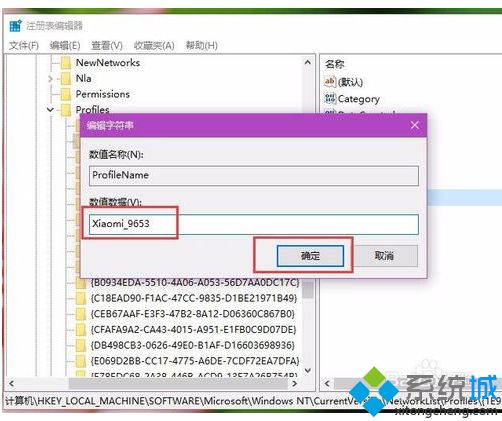
5、如果你想修改其中某一个网络显示的网络名称,仅仅需要修改该子项下的网络名称数值数据,然后点击确定按钮,保存对注册表编辑器的修改。
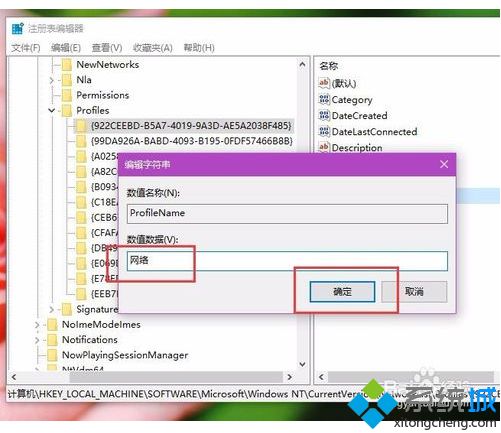
以上就是网络名称怎么修改的介绍了,如果你也要修改网络名称,直接参考方法设置即可。
相关文章
热门教程
热门系统下载
热门资讯





























